Standardmäßig ist Siri über den Sperrbildschirm auf iPhone und iPad mit iOS 13 oder iPadOS 13 zugänglich. Das bedeutet, dass auch ohne Eingabe des Passcodes oder der Authentifizierung jeder die Taste lange drücken kann und Siri springt auf. Eine Person, die Diebstahl findet oder Ihr Telefon hat, kann einen Anruf tätigen, eine Nachricht senden, fragen „Wer bin ich“ und Ihren Namen kennen usw. All dies sogar ohne in das Telefon zu gehen und eine App zu öffnen!
Wenn Sie also absolute Privatsphäre wünschen, können Sie Siri deaktivieren, sodass es nicht verfügbar ist, wenn das Telefon gesperrt ist. Nachdem Sie es auf dem Sperrbildschirm deaktiviert haben, kann niemand mehr mit Ihrem Gerät herumspielen. Klingt hilfreich? Dazu gibt es zwei Möglichkeiten. Schauen wir es uns an!
So deaktivieren Sie Siri auf dem iPhone- und iPad-Sperrbildschirm
- Gehen Sie zu Einstellungen → Tippen Sie auf Siri &Suche.
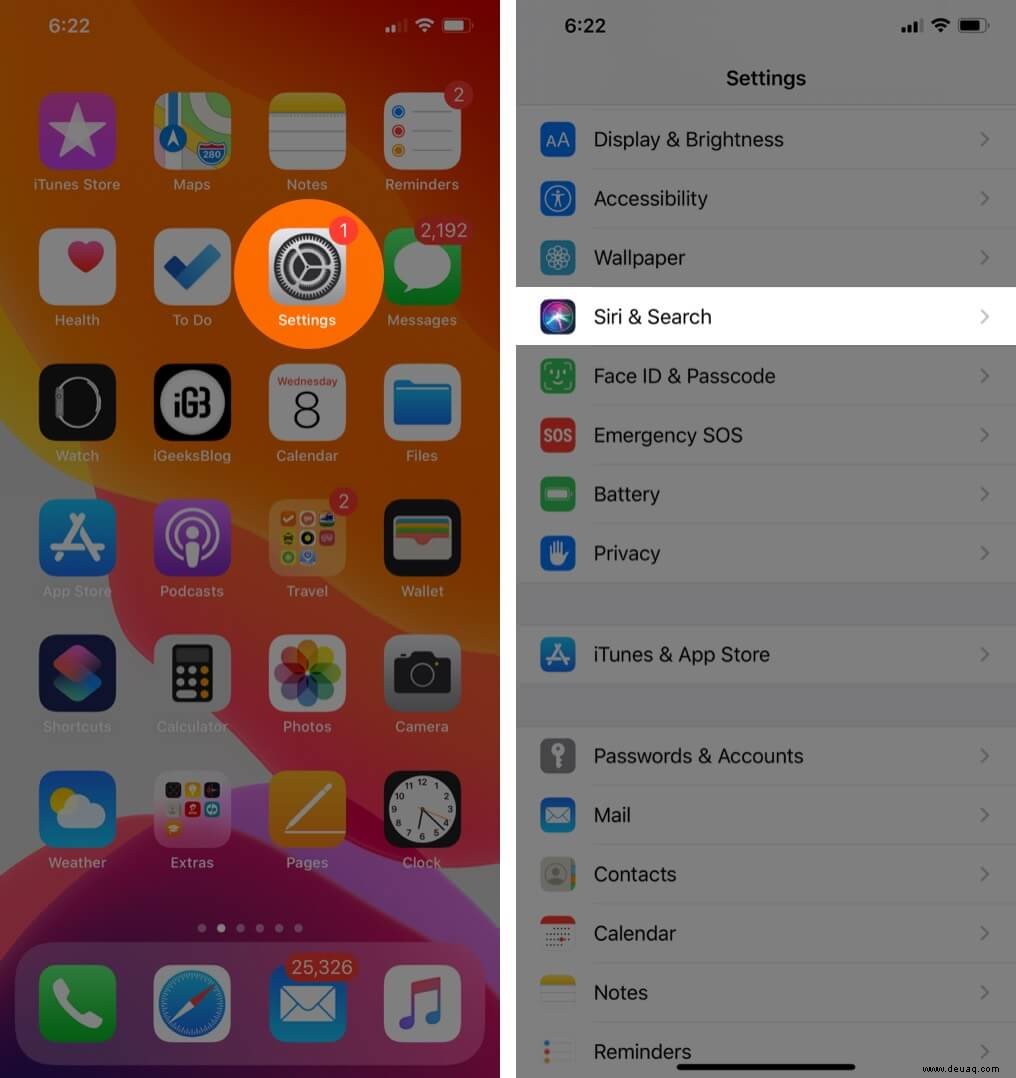
- Schalten Sie den Schalter neben Siri zulassen, wenn gesperrt. aus
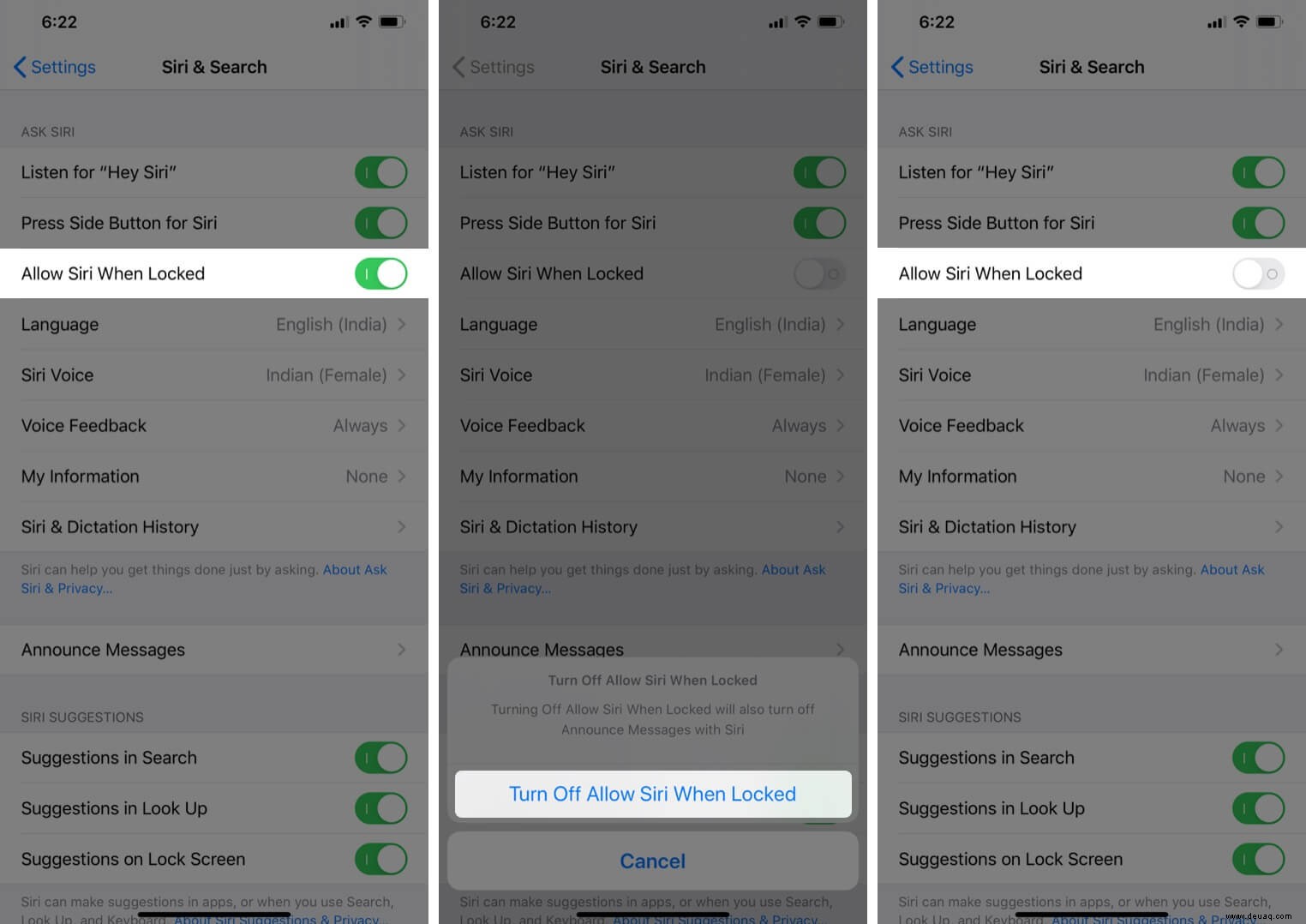 Alternativ können Sie Siri auf dem Sperrbildschirm auf dem iPhone oder iPad deaktivieren, indem Sie Folgendes tun:
Alternativ können Sie Siri auf dem Sperrbildschirm auf dem iPhone oder iPad deaktivieren, indem Sie Folgendes tun:
- Öffnen Sie die Einstellungen App auf Ihrem iPhone oder iPad → Scrollen Sie nach unten und tippen Sie auf Face ID/Touch ID &Passcode → Geben Sie den Passcode Ihres Geräts ein
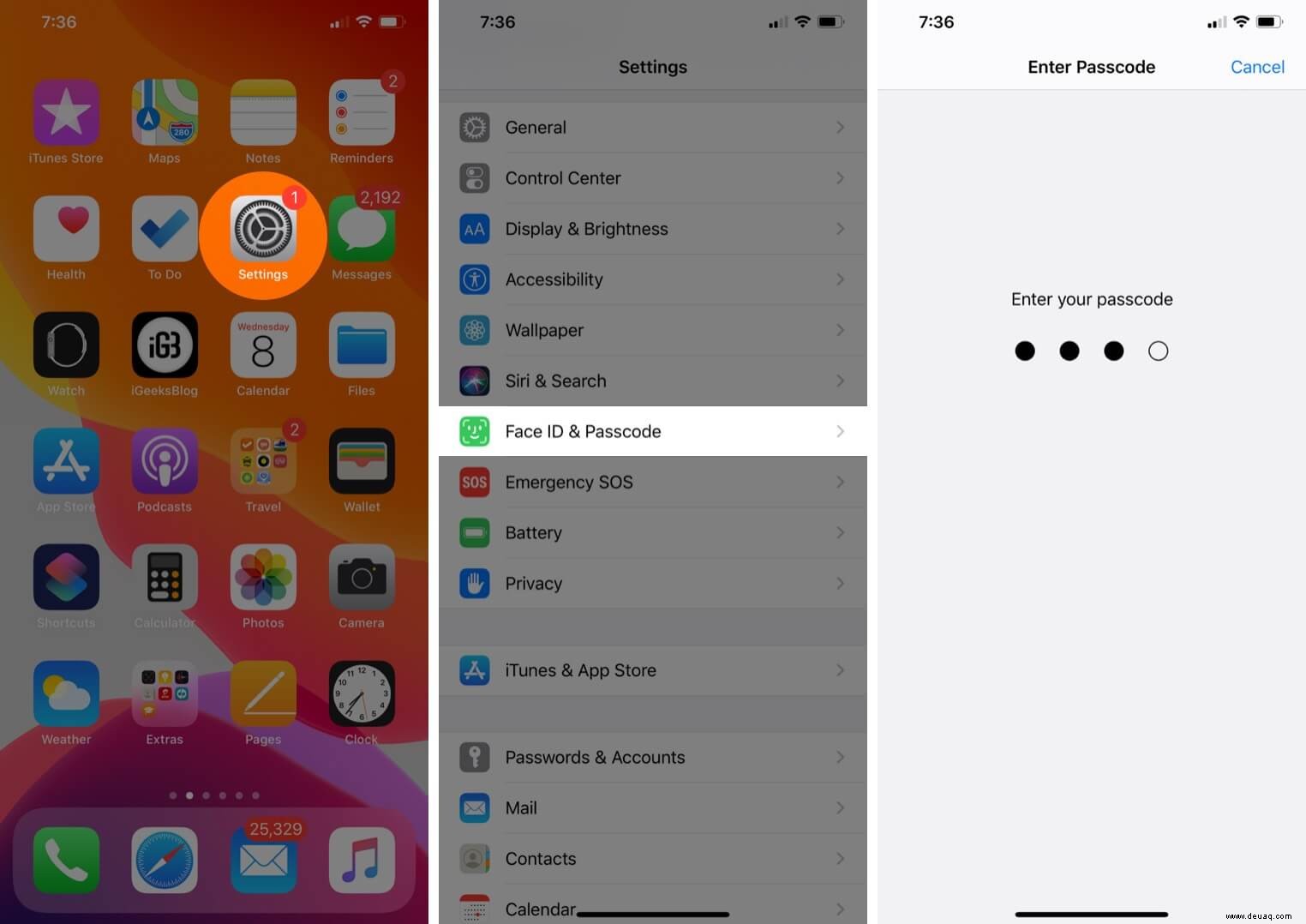
- Unter ZUGRIFF ERLAUBEN, WENN GESPERRT:Deaktivieren Sie den Schalter für Siri.
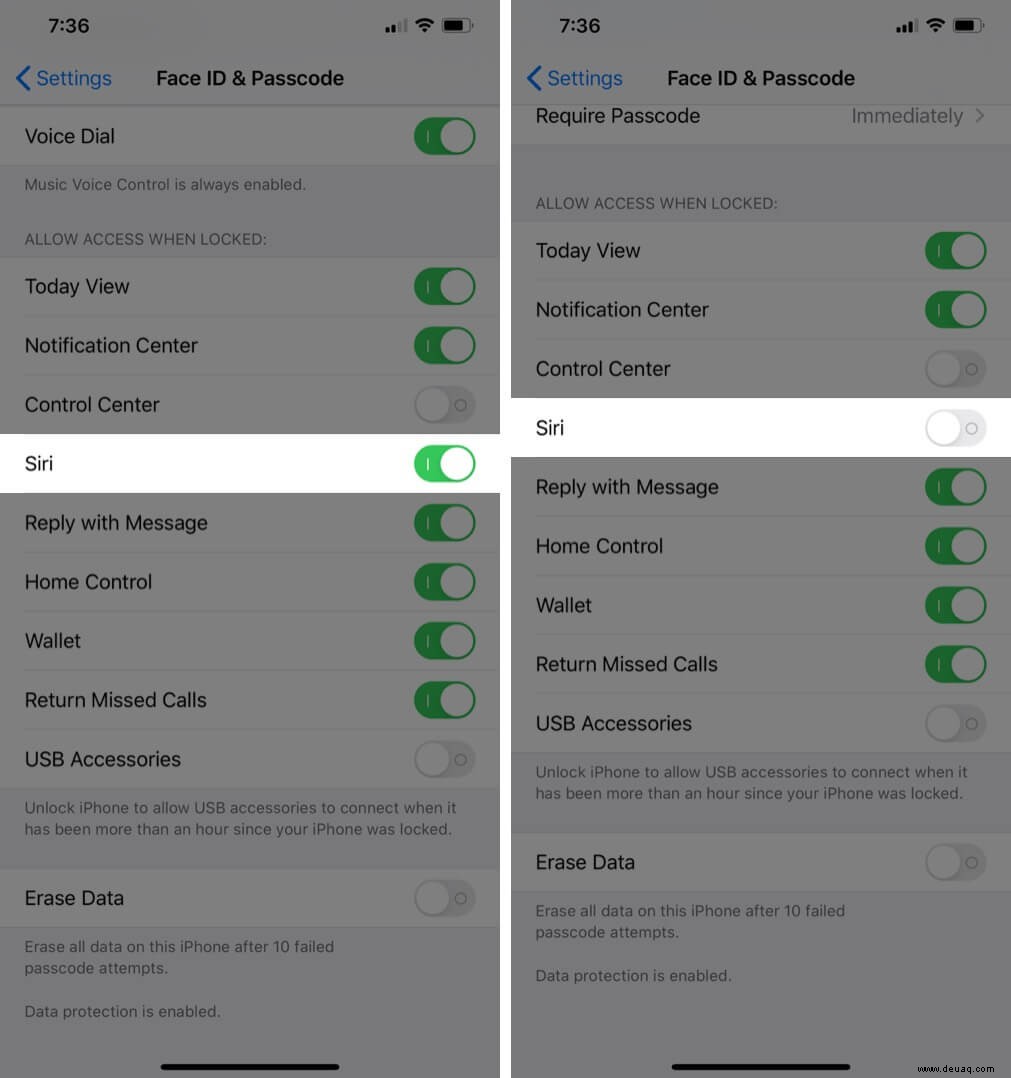
Siri ist nicht mehr über den Sperrbildschirm zugänglich. Um dies zu überprüfen, sperren Sie Ihr Gerät und drücken Sie die Taste, um den Assistenten zu rufen. Sie können auch versuchen, es mit Hey Siri aufzurufen. Sie werden sehen, dass Siri nicht verfügbar ist. Nichts würde passieren, selbst wenn Sie die Taste mehrmals drücken.
Sobald Sie Ihr Telefon entsperren, können Sie den Sprachassistenten wieder verwenden.
Das ist alles, Leute.
Ich hoffe, diese Kurzanleitung war hilfreich. Mit ausgeschaltetem Siri auf dem Sperrbildschirm wird das potenzielle Sicherheitsrisiko negiert. Wenn Sie eine zusätzliche Frage oder einen Kommentar haben, teilen Sie uns dies unten mit.
Das könnte Sie auch interessieren:
- So deaktivieren Sie den Kamerazugriff über den iPhone-Sperrbildschirm
- So deaktivieren Sie Siri-Vorschläge auf dem Sperrbildschirm
- Siri-Vorschläge funktionieren nicht auf iPhone und iPad?
- Wie man Siri dazu bringt, beliebige Texte auf dem iPhone, iPad oder Mac vorzulesen